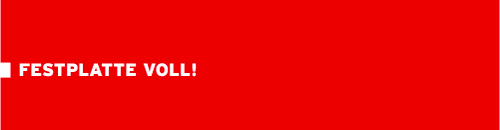
Einführung
Jeder kennt das, man hat einen Rechner und die Festplatte, die im Inneren werkelt, ist schon sehr bald voll. Kamera RAW-Daten, PSD-Dateien mit etlichen Ebenen, hochaufgelöste Scans, umfangreiche Programme, Musik von A-Z, von 1600-2009, usw. Eine neue Festplatte muss her. Viele Varianten gibt es. Zum einen ließe sich die Festplatte im Inneren schlicht gegen eine größere auswechseln. Die wohl gebräuchlichste Methode aber ist, sich eine sternhagelgünstige externe Festplatte im Elektrogeschäft des Vertrauens zu kaufen. Vielleicht kommt bald noch eine zweite, vom anderen Hersteller, 1 Jahr später, und dann später noch eine. Immer schön die Angebote abfassen. Herstellerchaos. Unheinheitlichkeit.
So. Diese Festplatten sind in der 3,5 Zoll Größe. Man muss aber nicht diese großen Festplatten kaufen. Es gibt auch die schlanken, eleganten, schnieken, transportablen… 2,5 Zoll Festplatten. Ohne Netzteil und geringe Größe, das macht diese Festplatten zu einem “Immerdabei”. Diese Lösungen gibt es in zwei Varianten.
 Die erste Variante bietet die Festplatte fest verbaut im Gehäuse an. Die zweite Variante ist weniger geläufig und richtet sich eher an “Nerds”. Denn man kann sich Gehäuse auch “stand-alone” kaufen. Ein leeres Gehäuse. Gemacht, eine Festplatte dort reinzulegen. Diese Gehäuse gibt es für die Festplattengrößen 2,5 und 3,5 Zoll. Kauft euch ein solches Gehäuse und eine dieser Festplatten, die normaler Weise in den Rechner eingebaut werden und ihr erhaltet ein multifunktionales Gerät mit zukunftsträchtiger Anmutung. Denn wenn hier etwas ausgewechselt wird, ist es nicht das ganze Gerät, sondern lediglich die Festplatte. Das Gehäuse währt ewiglich. Eigentlich praktisch. Man kann sich die günstigeren internen Festplatten kaufen, so viel man will, und tauscht diese in dem Gehäuse nach Bedarf aus. So erschafft man sich ein modulares System. Man wechselt nicht mehr alles auf einmal, sondern nur noch das wichtigste Teil, die Festplatte. Das spart Geld und ist sternhagelgünstiger!
Die erste Variante bietet die Festplatte fest verbaut im Gehäuse an. Die zweite Variante ist weniger geläufig und richtet sich eher an “Nerds”. Denn man kann sich Gehäuse auch “stand-alone” kaufen. Ein leeres Gehäuse. Gemacht, eine Festplatte dort reinzulegen. Diese Gehäuse gibt es für die Festplattengrößen 2,5 und 3,5 Zoll. Kauft euch ein solches Gehäuse und eine dieser Festplatten, die normaler Weise in den Rechner eingebaut werden und ihr erhaltet ein multifunktionales Gerät mit zukunftsträchtiger Anmutung. Denn wenn hier etwas ausgewechselt wird, ist es nicht das ganze Gerät, sondern lediglich die Festplatte. Das Gehäuse währt ewiglich. Eigentlich praktisch. Man kann sich die günstigeren internen Festplatten kaufen, so viel man will, und tauscht diese in dem Gehäuse nach Bedarf aus. So erschafft man sich ein modulares System. Man wechselt nicht mehr alles auf einmal, sondern nur noch das wichtigste Teil, die Festplatte. Das spart Geld und ist sternhagelgünstiger!
Die USB-Adapter oder Von IDE & SATA auf USB
 Kommen wir zu einer weiteren Alternative der Speicherplatzerweiterung für den Computer. Mittlerweile gibt es einige Anbieter, die, per kleinem Adapter, diese lose, interne Festplatte mit dem Computer verbinden, nämlich über USB, Firewire oder eSATA, so wie die bekannten Gehäuse nur eben ohne Gehäuse. Lediglich ein kleines Gerät (Controller), was von außen an die lose Festplatte angesteckt wird, über einen Netzadapter den Strom bezieht und über eine der genannten Schnittstellen Kontakt mit dem Computer aufnimmt. Damit kann man mehrere Festplatten, ohne großes Ein- und Ausbauen, an den Computer anschließen. Das fummelige Einsetzen der Festplatte in ein externes Gehäuse entfällt. Macht Sinn, sobald man mehr als eine interne Festplatte auf diese Weise betreiben möchte.
Kommen wir zu einer weiteren Alternative der Speicherplatzerweiterung für den Computer. Mittlerweile gibt es einige Anbieter, die, per kleinem Adapter, diese lose, interne Festplatte mit dem Computer verbinden, nämlich über USB, Firewire oder eSATA, so wie die bekannten Gehäuse nur eben ohne Gehäuse. Lediglich ein kleines Gerät (Controller), was von außen an die lose Festplatte angesteckt wird, über einen Netzadapter den Strom bezieht und über eine der genannten Schnittstellen Kontakt mit dem Computer aufnimmt. Damit kann man mehrere Festplatten, ohne großes Ein- und Ausbauen, an den Computer anschließen. Das fummelige Einsetzen der Festplatte in ein externes Gehäuse entfällt. Macht Sinn, sobald man mehr als eine interne Festplatte auf diese Weise betreiben möchte.
Die Firma Sharkoon hat als erster eine Dockingstation für lose Festplatten gebaut. Die Festplatte wird senkrecht in eine Station gesteckt, automatisch erkannt und geladen. Genau so einfach kann sie auch wieder entnommen werden. Das Prinzip erinnert an das eines Speicherkartenlesegerätes.
Wer aber nun anfängt dieses Prinzip der losen Festplatten für sich zu nutzen, hat schnell mehrere herumliegen, die man am liebsten alle an dem Computer angeschlossen hat. Das abwechselnde Anschließen an einen Adapter, wie dem Kama Connect der Firma Scythe, hat den Nachteil, dass das ständige Rupfen und Reißen den SATA-Anschluss des Adapter belastet und der irgendwann abreißt. Mir ist es so ergangen. Dann fragte ich mich, ob ich nicht einfach einen einfacheren Adapter in ähnlicher Bauweise für weniger Geld kaufen sollte. Gesagt getan. Der Adapter war nun voll die Enttäuschung. Er hatte weder einen An-Aus-Schalter noch gut verarbeitete Anschlüsse. Ein ständiges Abreißen des Stromkabels und damit ein ständiges Neustarten der Festplatte war die Folge davon. Dass die Lebenserwartung von dem ständigen AN und AUS sinkt – stinkt.
Sharkoon QuickPort Duo

 Eine neue Lösung musste her, um meine SATA Festplatten, mittlerweile 2 Stück, mit dem Computer zu verbinden. Ich investierte relativ viel Geld in einen Sharkoon Quick Port Duo. Die Firma wirbt mit einem hohen Preis. Hohe Qualität wollte ich haben, nachdem ich so lange von schlechter geplagt wurde. Doch auch hier machte sich nach 2 Wochen Enttäuschung breit. Die Übertragunsrate über USB war bescheiden. PC-Nutzer mit eSATA Schnittstelle können sich freuen, die volle Bandbreite steht ihnen zur Verfügung. eSATA habe ich aber nun mal nicht. Der zweite Punkt war die vertikale Ausrichtung der Festplatten. Ich hatte anfänglich kein Problem mit dem Gedanken, stellte aber bald fest, dass diese Konstruktion mehr Nach- als Vorteile mit sich bringt. Die Festplatte wird nicht durch weiches Material von dem umliegenden Dockingstation abgehalten. Steht der Schreibtisch nicht wirklich gerade, kippt die Festplatte in der Station entweder etwas nach vorne oder nach hinten. Damit hat sie Kontakt zur Plastik und was die Vibrationen der kreiselnden Scheiben deutlich hörbar macht. Man wird wahnsinnig, glaubt es. Dazu kommt, dass meine Recherchen ergeben haben, dass die vertikale Ausrichtung ebenfalls die Festplattenlebenszeit heruntersetzt. Klar. Festplattenkonstrukteure bauen ihre Festplatten in 99,99% aller Fälle für den Einsatz in horizontaler Ausrichtung. Darum würde ich es lassen sie kopfüber hinzustellen.
Eine neue Lösung musste her, um meine SATA Festplatten, mittlerweile 2 Stück, mit dem Computer zu verbinden. Ich investierte relativ viel Geld in einen Sharkoon Quick Port Duo. Die Firma wirbt mit einem hohen Preis. Hohe Qualität wollte ich haben, nachdem ich so lange von schlechter geplagt wurde. Doch auch hier machte sich nach 2 Wochen Enttäuschung breit. Die Übertragunsrate über USB war bescheiden. PC-Nutzer mit eSATA Schnittstelle können sich freuen, die volle Bandbreite steht ihnen zur Verfügung. eSATA habe ich aber nun mal nicht. Der zweite Punkt war die vertikale Ausrichtung der Festplatten. Ich hatte anfänglich kein Problem mit dem Gedanken, stellte aber bald fest, dass diese Konstruktion mehr Nach- als Vorteile mit sich bringt. Die Festplatte wird nicht durch weiches Material von dem umliegenden Dockingstation abgehalten. Steht der Schreibtisch nicht wirklich gerade, kippt die Festplatte in der Station entweder etwas nach vorne oder nach hinten. Damit hat sie Kontakt zur Plastik und was die Vibrationen der kreiselnden Scheiben deutlich hörbar macht. Man wird wahnsinnig, glaubt es. Dazu kommt, dass meine Recherchen ergeben haben, dass die vertikale Ausrichtung ebenfalls die Festplattenlebenszeit heruntersetzt. Klar. Festplattenkonstrukteure bauen ihre Festplatten in 99,99% aller Fälle für den Einsatz in horizontaler Ausrichtung. Darum würde ich es lassen sie kopfüber hinzustellen.
Der nervige Ruhezustand
Der dritte Punkt ist wohl aber der zermürbendste. Die Festplatten werden nach, ich weiß nicht genau wie viel Zeit, schätzungsweise einer halben Stunde, in den Ruhemodus gesetzt. Das, liebe Damen und Herren, lässt sich nicht abstellen. Ein Kontakt mit dem technischen Support bestätigte mir, dass dieser Mechanismus auf dem Controller der Station einprogrammiert sei und immer eingreift und nicht abzustellen ginge. Dass das häufige Abschalten einer 3,5 Zoll Festplatte äußerst unangenehm ist, merkt man nach der ersten halben Stunde. Ist die Festplatte erst mal heruntergefahren, ist es zwar wahnsinnig ruhig und man spart plötzlich Unmengen an Strom, aber sobald man ein beliebiges Dokument, an dem man gerade arbeitet, abspeichern möchte und das Betriebssystem alle Datenträger abfragt, fahren die Festplatten wieder hoch. Erst wenn die Festplatten hochgefahren sind, geht der Speichern-Unter-Dialog weiter. Auch beim Zugriff auf den Dateimanager fahren die Platten hoch. Es macht überhaupt keinen Sinn die Festplatte herunterzufahren, da es den gesamten Arbeitsprozess lähmt und in dieser hohen Frequenz wieder ein mal gegen Lebenszeit der Festplatte einwirkt.
Das Finale

 Also musste eine neue, letzte Lösung her. Eine Lösung die meinen Festplatten ein angenehmes Heim zur Verfügung stellt, ihre Lebensdauer nicht künstlich verkürzt und auf dem Schreibtisch nicht wie Schrott aussieht. Auch wenn man von ICY BOXEN kein besonders hübsches Design gewöhnt ist, habe ich mich für ein Gerät der Firma RaidSonic entschieden (ICY BOX IB-3221). Ein Gerät das ebenfalls eine so genannte ICY BOX ist, aber, im Gegensatz zu den einfachen Laufwerksherbergen, zwei statt einer Festplatte aufnehmen kann (so wie der Quickport Duo von Sharkoon). Es gibt ein Gehäuse für 2 Festplatten, einen Lüfter mit dreistufiger (Schnell, Langsam, Aus) Leistungsregulierung und, das beste, horizontaler Ausrichtung der Festplatten. Falsch, das wirklich beste ist, dass die Festplatten endlich wieder im Dauerbetrieb sind, immer ansprechbar, immer da, und nicht in dubiose Ruhezustände versetzt werden. Der USB-Port schaufelt gefühlt doppelt so schnell. Das Design ist unauffällig gestaltet. Eine blaue LED fügt sich in die Riege der blauen LEDs anderer Geräte auf dem Schreibtisch ein. Worauf ich dankend verzichte ist der eSATA Anschluss, ich habe nämlich keinen neuen PC und auch keinen Mac Pro. Es gibt jedoch ein Gerät vom selben Hersteller, doppelt so teuer, dass mit diesem Anschluss ausgestattet ist, einen temperaturgeregelten Lüfter besitzt und im Design etwas anders ausfällt.
Also musste eine neue, letzte Lösung her. Eine Lösung die meinen Festplatten ein angenehmes Heim zur Verfügung stellt, ihre Lebensdauer nicht künstlich verkürzt und auf dem Schreibtisch nicht wie Schrott aussieht. Auch wenn man von ICY BOXEN kein besonders hübsches Design gewöhnt ist, habe ich mich für ein Gerät der Firma RaidSonic entschieden (ICY BOX IB-3221). Ein Gerät das ebenfalls eine so genannte ICY BOX ist, aber, im Gegensatz zu den einfachen Laufwerksherbergen, zwei statt einer Festplatte aufnehmen kann (so wie der Quickport Duo von Sharkoon). Es gibt ein Gehäuse für 2 Festplatten, einen Lüfter mit dreistufiger (Schnell, Langsam, Aus) Leistungsregulierung und, das beste, horizontaler Ausrichtung der Festplatten. Falsch, das wirklich beste ist, dass die Festplatten endlich wieder im Dauerbetrieb sind, immer ansprechbar, immer da, und nicht in dubiose Ruhezustände versetzt werden. Der USB-Port schaufelt gefühlt doppelt so schnell. Das Design ist unauffällig gestaltet. Eine blaue LED fügt sich in die Riege der blauen LEDs anderer Geräte auf dem Schreibtisch ein. Worauf ich dankend verzichte ist der eSATA Anschluss, ich habe nämlich keinen neuen PC und auch keinen Mac Pro. Es gibt jedoch ein Gerät vom selben Hersteller, doppelt so teuer, dass mit diesem Anschluss ausgestattet ist, einen temperaturgeregelten Lüfter besitzt und im Design etwas anders ausfällt.
Kurz gesagt: nach langem Suchen bin ich endlich zufrieden und glücklich mit meiner ICY BOX. Zwei Festplatten in einem Gerät zu fairem Preis, sauber konstruiert und zuverlässig im Gesamteindruck. Eine Odyssee ist beendet.
Hiermit sei meine Empfehlung ausgesprochen.
Danke für das Lesen.



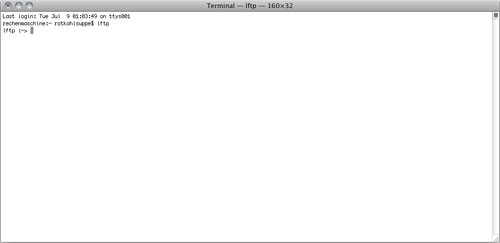
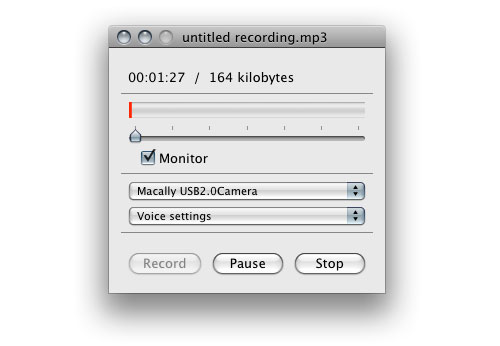
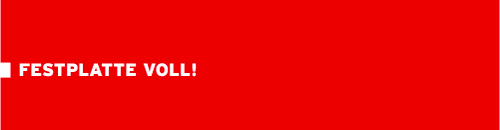
 Die erste Variante bietet die Festplatte fest verbaut im Gehäuse an. Die zweite Variante ist weniger geläufig und richtet sich eher an
Die erste Variante bietet die Festplatte fest verbaut im Gehäuse an. Die zweite Variante ist weniger geläufig und richtet sich eher an  Kommen wir zu einer weiteren Alternative der Speicherplatzerweiterung für den Computer. Mittlerweile gibt es einige Anbieter, die, per kleinem Adapter, diese lose, interne Festplatte mit dem Computer verbinden, nämlich über USB, Firewire oder eSATA, so wie die bekannten Gehäuse nur eben ohne Gehäuse. Lediglich ein kleines Gerät (Controller), was von außen an die lose Festplatte angesteckt wird, über einen Netzadapter den Strom bezieht und über eine der genannten Schnittstellen Kontakt mit dem Computer aufnimmt. Damit kann man mehrere Festplatten, ohne großes Ein- und Ausbauen, an den Computer anschließen. Das fummelige Einsetzen der Festplatte in ein externes Gehäuse entfällt. Macht Sinn, sobald man mehr als eine interne Festplatte auf diese Weise betreiben möchte.
Kommen wir zu einer weiteren Alternative der Speicherplatzerweiterung für den Computer. Mittlerweile gibt es einige Anbieter, die, per kleinem Adapter, diese lose, interne Festplatte mit dem Computer verbinden, nämlich über USB, Firewire oder eSATA, so wie die bekannten Gehäuse nur eben ohne Gehäuse. Lediglich ein kleines Gerät (Controller), was von außen an die lose Festplatte angesteckt wird, über einen Netzadapter den Strom bezieht und über eine der genannten Schnittstellen Kontakt mit dem Computer aufnimmt. Damit kann man mehrere Festplatten, ohne großes Ein- und Ausbauen, an den Computer anschließen. Das fummelige Einsetzen der Festplatte in ein externes Gehäuse entfällt. Macht Sinn, sobald man mehr als eine interne Festplatte auf diese Weise betreiben möchte.
 Eine neue Lösung musste her, um meine SATA Festplatten, mittlerweile 2 Stück, mit dem Computer zu verbinden. Ich investierte relativ viel Geld in einen Sharkoon Quick Port Duo. Die Firma wirbt mit einem hohen Preis. Hohe Qualität wollte ich haben, nachdem ich so lange von schlechter geplagt wurde. Doch auch hier machte sich nach 2 Wochen Enttäuschung breit. Die Übertragunsrate über USB war bescheiden. PC-Nutzer mit eSATA Schnittstelle können sich freuen, die volle Bandbreite steht ihnen zur Verfügung. eSATA habe ich aber nun mal nicht. Der zweite Punkt war die vertikale Ausrichtung der Festplatten. Ich hatte anfänglich kein Problem mit dem Gedanken, stellte aber bald fest, dass diese Konstruktion mehr Nach- als Vorteile mit sich bringt. Die Festplatte wird nicht durch weiches Material von dem umliegenden Dockingstation abgehalten. Steht der Schreibtisch nicht wirklich gerade, kippt die Festplatte in der Station entweder etwas nach vorne oder nach hinten. Damit hat sie Kontakt zur Plastik und was die Vibrationen der kreiselnden Scheiben deutlich hörbar macht. Man wird wahnsinnig, glaubt es. Dazu kommt, dass meine Recherchen ergeben haben, dass die vertikale Ausrichtung ebenfalls die Festplattenlebenszeit heruntersetzt. Klar. Festplattenkonstrukteure bauen ihre Festplatten in 99,99% aller Fälle für den Einsatz in horizontaler Ausrichtung. Darum würde ich es lassen sie kopfüber hinzustellen.
Eine neue Lösung musste her, um meine SATA Festplatten, mittlerweile 2 Stück, mit dem Computer zu verbinden. Ich investierte relativ viel Geld in einen Sharkoon Quick Port Duo. Die Firma wirbt mit einem hohen Preis. Hohe Qualität wollte ich haben, nachdem ich so lange von schlechter geplagt wurde. Doch auch hier machte sich nach 2 Wochen Enttäuschung breit. Die Übertragunsrate über USB war bescheiden. PC-Nutzer mit eSATA Schnittstelle können sich freuen, die volle Bandbreite steht ihnen zur Verfügung. eSATA habe ich aber nun mal nicht. Der zweite Punkt war die vertikale Ausrichtung der Festplatten. Ich hatte anfänglich kein Problem mit dem Gedanken, stellte aber bald fest, dass diese Konstruktion mehr Nach- als Vorteile mit sich bringt. Die Festplatte wird nicht durch weiches Material von dem umliegenden Dockingstation abgehalten. Steht der Schreibtisch nicht wirklich gerade, kippt die Festplatte in der Station entweder etwas nach vorne oder nach hinten. Damit hat sie Kontakt zur Plastik und was die Vibrationen der kreiselnden Scheiben deutlich hörbar macht. Man wird wahnsinnig, glaubt es. Dazu kommt, dass meine Recherchen ergeben haben, dass die vertikale Ausrichtung ebenfalls die Festplattenlebenszeit heruntersetzt. Klar. Festplattenkonstrukteure bauen ihre Festplatten in 99,99% aller Fälle für den Einsatz in horizontaler Ausrichtung. Darum würde ich es lassen sie kopfüber hinzustellen.
 Also musste eine neue, letzte Lösung her. Eine Lösung die meinen Festplatten ein angenehmes Heim zur Verfügung stellt, ihre Lebensdauer nicht künstlich verkürzt und auf dem Schreibtisch nicht wie Schrott aussieht. Auch wenn man von ICY BOXEN
Also musste eine neue, letzte Lösung her. Eine Lösung die meinen Festplatten ein angenehmes Heim zur Verfügung stellt, ihre Lebensdauer nicht künstlich verkürzt und auf dem Schreibtisch nicht wie Schrott aussieht. Auch wenn man von ICY BOXEN